4 méthodes pour effacer l’historique de navigation Safari/Google sur iPhone
Envie d’une navigation privée ou ralentissement dans le navigateur. Plusieurs raisons peuvent pousser les utilisateurs à effacer l’historique de navigation de l’iPhone. Comment le faire ? Voici les éléments de réponse.
A l’instar de la navigation internet sur l’ordinateur, celle réalisée sur l’iPhone laisse aussi des traces. Les cookies, les logins et l’historique des adresses web visitées sont sauvegardés dans le navigateur Safari. Si elles sont pour la plupart du temps inertes, ces données peuvent néanmoins gêner au cas où leur volume devient très grand. Un peu de lenteur dans la navigation demeure le signe principal. Il y a aussi d’autres pages qui nécessitent la suppression des cookies afin de bien fonctionner. Certains utilisateurs veulent aussi surfer sur le web sans aucun enregistrement dans l’historique. Quelle est donc la meilleure solution pour ? Rien d’autre que effacer l’historique de l’iPhone. Cette opération est réalisable via plusieurs canaux : les paramètres de l’iPhone, le navigateur lui-même ou encore PhoneClean. Nous allons détailler les caractéristiques de chacune d’entre-elles.
1. Effacer l’historique Safari iPhone via les paramètres du téléphone
Le navigateur Safari arrive préinstallé sur l’iPhone. Vous pouvez donc commencer à surfer sur le web directement sans avoir à ajouter aucune application sur votre téléphone. Encore plus, vous pouvez modifier ses paramètres sans avoir besoin à l’ouvrir. Une fenêtre dédiée à Safari existe dans les paramètres de l’iPhone. Et bien sur la efface de l’historique Safari est l’une des options proposées. En quelques clics, vous verrez toutes les traces des sites web s’évaporer. Le navigateur reviendra, à ce moment, comme neuf. Petit point faible à retenir : l’utilisateur ne peut pas choisir la période de l’historique Safari à effacer comme le cas des autres navigateurs. La méthode élimine tout. C’est le moment de passer aux étapes à suivre. Les-voici.
- Accédez aux réglages de l’iPhone > Cliquez sur Safari.
- Cliquez sur Effacer historique, données de site.
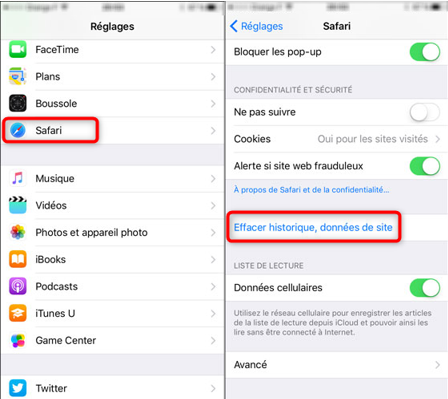
Effacer l’historique iPhone via les paramètres du téléphone
2. Effacer l’historique iPhone via l’application Safari
D’habitude, c’est ce que tous les utilisateurs font. Pour effacer l’historique Safari sur iPhone, ils se dirigent vers le menu du navigateur. Safari appartient à cette catégorie. Aucun besoin d’accéder aux réglages de l’iPhone puisque tout se réalise à l’intérieur de l’application. En lançant Safari, vous devez accéder directement à la page dédiée à l’historique des sites visités. L’utilisateur peut tout éliminer en choisissant un intervalle de temps bien défini. Une autre option existe. C’est celle de supprimer un lien bien précis. Vous pouvez vous en servir pour éliminer la trace d’un site particulier dont vous ne voulez pas garder dans l’historique de Safari. L’application de cette méthode n’est pas compliquée. Voici les étapes en détails.
- Ouvrez Safari depuis le menu de votre iPhone
- Cliquez sur le bouton permettant l’accès à l’historique du navigateur
- Cliquez sur le bouton Effacer
- Sélectionnez l’intervalle de temps de la suppression
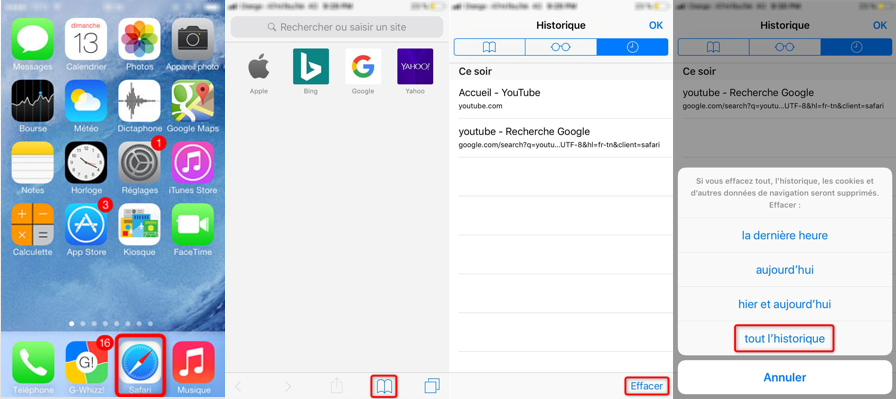
Effacer l’historique iPhone via l’application Safari
3. Effacer l’historique Google sur iPhone
Si vous ne souhaitez pas enregistrer la liste des pages Web que vous avez consultées dans Google, vous pouvez effacer tout ou partie de votre historique de navigation Google sur l’application Google.
- Ouvrez l’application Google sur votre iPhone ou votre iPad.
- Appuyez sur Plus puis Historique Historique. Cliquez sur Effacer les données de navigation.
- Cochez l’option Historique de navigation. Appuyez sur Effacer les données de navigation puis Effacer les données de navigation.
4. Effacer l’historique iPhone via PhoneClean
Là nous arrivons à un outil très puissant pour le nettoyage de votre iPhone. PhoneClean contient plusieurs options, pas seulement celle de la efface de l’historique. Il est très recommandé pour assurer le bon fonctionnement de votre iPhone. Après avoir connecté l’iPhone à l’ordinateur via le câble approprié, le logiciel commence par faire un scan profond des données de navigation Google/Safari. A par les cookies, l’utilisateur verra tous les liens qu’il a consulté un par un. Le tri sélectif est certainement pris en charge par PhoneClean mais au cas où vous souhaitez tout effacer, il suffit de cliquer sur un bouton afin de lancer l’opération. Ce logiciel est un moyen très fiable pour effacer l’historique Safari/Google sur iPhone. Plus rien n’apparaitra. Sans oublier que ceci se réalisera en un temps record. Nous vous recommandons de télécharger PhoneClean. Il vous permettra d’admirer de nouveau votre appareil à 100% de ses capacités. N’oubliez pas de suivre les étapes suivantes.
- Connectez votre iPhone à votre ordinateur en lançant PhoneClean > Cliquez sur le bouton de nettoyage des données internet.
- Cliquez sur Nettoyer afin de effacer l’historique complètement.
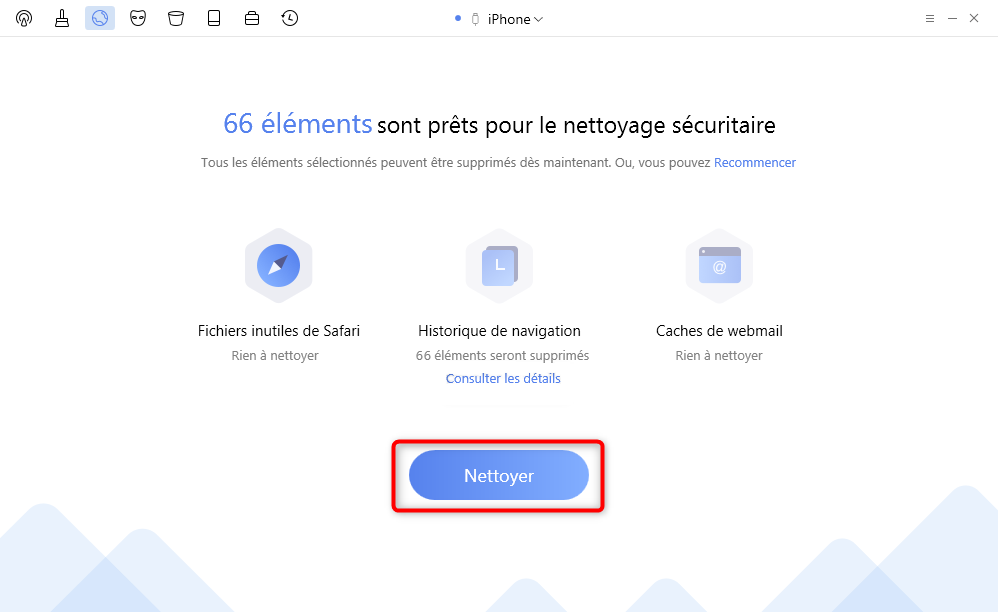
Effacer l’historique iPhone via PhoneClean
Remarque :
En appuyant sur Consulter les détails, vous ouvrez la fenêtre qui contient les détails de l’historique de la navigation. Il est possible de faire une sélection afin de effacer seulement quelques liens à partir de ce menu.
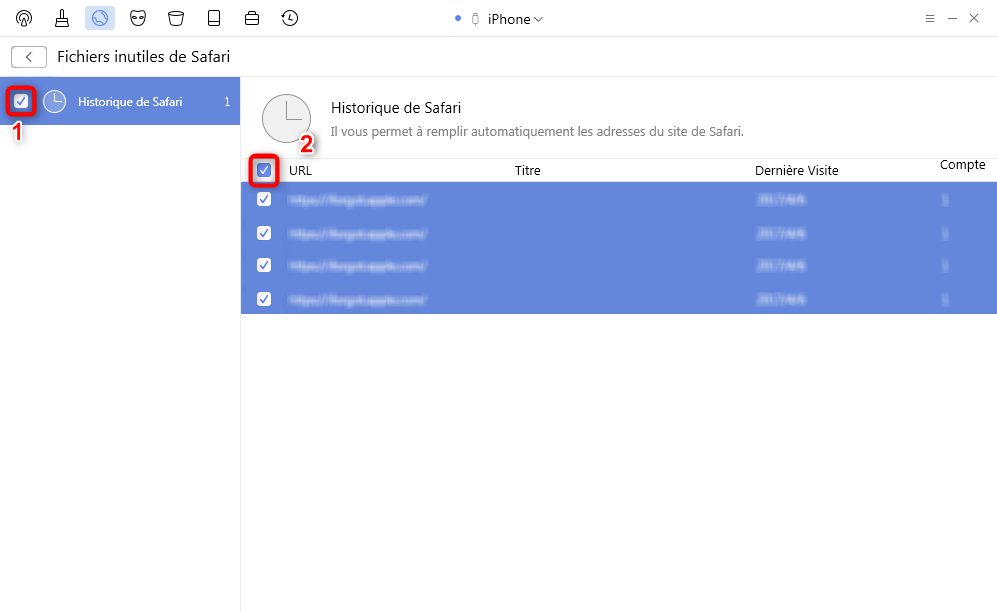
Tri sélectif des liens sur PhoneClean
Conclusion
Pour effacer l’historique iPhone, vous avez plusieurs méthodes devant vous. Si la suppression via le menu du téléphone ou via le navigateur Safari font l’affaire, opter pour PhoneClean reste la meilleure solution. Ce logiciel permet de réaliser un nettoyage complet de traces de navigation du téléphone. C’est donc le moment pour Télécharger ce logiciel.
Questions liées aux produits ? Contactez l'équipe Support à trouver une solution >




